

作者:Gina Barrow, 最近更新:January 12, 2022
“當彈出這個錯誤‘無法打開 iTunes 應用程序時,我正試圖將我的音樂同步到 iTunes。 發生未知錯誤 (13010)'。 如何解決這個問題 iTunes錯誤13010?“
有時在 iTunes 同步過程中,會出現一條隨機消息,指出發生了錯誤,並且不會讓您執行任何操作。 有時你將不得不 修復更新 iOS 設備時的 iTunes 錯誤. iTunes 並非沒有錯誤和問題,事實上,iTunes 面臨的常見問題有很多,每個問題都對應一個錯誤代碼。
Apple 開發人員需要這些代碼,以便他們知道如何解決問題。 當您收到 iTunes 錯誤 13010 時,它不會讓您打開 iTunes 或 Finder 來同步您的音樂,甚至不會讓您複製某首歌曲。
這個錯誤是由很多事情引起的,這就是我們今天要發現的。 我們將討論如何修復它的不同方法。
第 1 部分。 iTunes 錯誤 13010 的可能原因第 2 部分。 4 修復 iTunes 錯誤 13010 的實用解決方案第 3 部分。 修復 iTunes 錯誤 13010 的額外提示部分4。 概要
iTunes的 錯誤代碼將告訴您到底是什麼問題,以便您確定故障排除。 但是,對於 iTunes 錯誤 13010,很難判斷出了什麼問題,可能是同步操作中途停止了,但這裡有一些可能的原因:
此運行時錯誤也可能是由不兼容的程序引起的,必須盡快解決,否則可能會導致其他問題。
請遵循以下 4 種解決方案,以便您可以更快地在 iTunes 中同步音樂。
我們需要考慮的第一件事是在您的 iTunes 和計算機中運行的軟件。 不兼容的程序通常會導致某些問題,例如 iTunes 錯誤 13010。
請按照以下步驟操作:
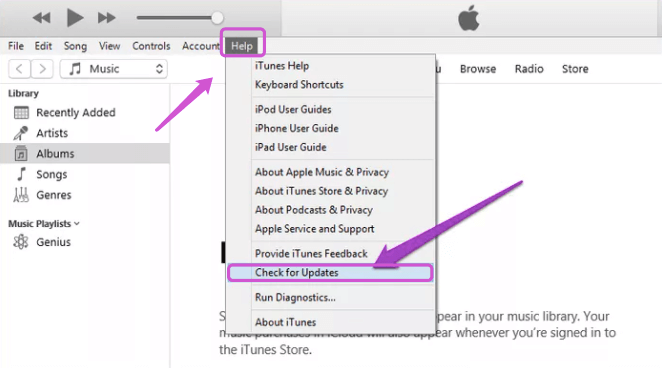
iTunes 最近不再可用 MacOS 現在替換為 Finder。 他們幾乎做同樣的事情,但 Finder 被認為更有條理,或者他們說。
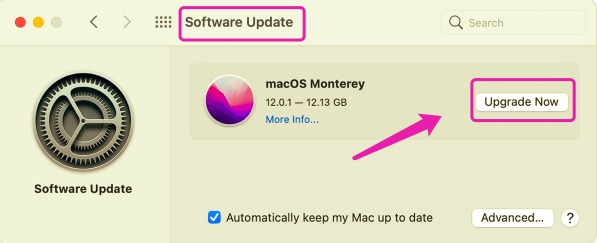
雖然 Windows 計算機會自動更新,但您仍然可以通過單擊開始或 Windows 圖標手動檢查更新,然後選擇 設置. 導航到 Windows 更新,然後單擊 檢查更新.
如果您的音樂、電視節目等媒體文件分散在各處,您可能會遇到 iTunes 錯誤 13010,因為由於文件夾位置不同,它無法同步文件。 避免此錯誤的最佳方法是集成或合併 iTunes 資料庫中的文件。
合併內容後,保存在 iTunes Media 文件夾之外的任何副本都會包含在 iTunes Media 文件夾中。 然後,您可以刪除原始文件以節省硬盤空間。
Apple社區的一位用戶提出的有效解決方案之一是刪除天才數據庫以擺脫iTunes錯誤13010。您可以自己嘗試測試,方法如下:
/username/Music/iTunes/ 夾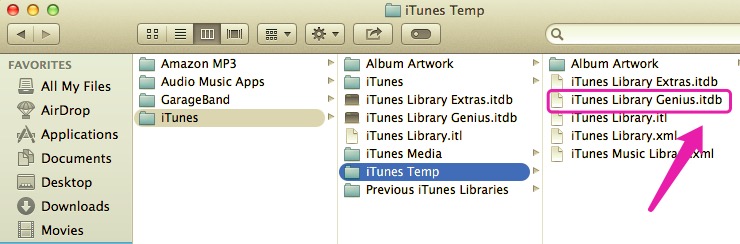
最後,如果iTunes錯誤13010的問題仍未解決,您可以考慮修復iOS系統以永久消除此問題。 您可以使用專業的工具包,例如 FoneDog iOS系統恢復.
此第三方程序可幫助修復各種系統問題,例如 iTunes 錯誤代碼,例如 iTunes錯誤39、凍結和崩潰的 iPhone、卡在 Apple 標誌上的 iPhone 等等。 事實上,它可以修復迄今為止超過 50 多個已知的 iOS 問題,並且可以快速診斷您的手機遇到的問題。
iOS系統恢復
修復各種iOS系統問題,如恢復模式,DFU模式,啟動時的白屏循環等。
通過白色Apple徽標,黑屏,藍屏,紅屏將您的iOS設備恢復正常。
只修復你的iOS正常,完全沒有數據丟失。
修復iTunes錯誤3600,錯誤9,錯誤14和各種iPhone錯誤代碼
取消凍結您的iPhone,iPad和iPod touch。
免費下載
免費下載

只需讓該軟件運行並掃描您的 iPhone,它就會立即修復它。 查看下面的完整指南:
按照安裝過程如何成功讓 FoneDog iOS 系統恢復在您的計算機上運行。
程序安裝並啟動後,通過 USB 電纜將您的 iPhone 連接到計算機。
從主菜單中選擇 iOS System Recovery 開始修復
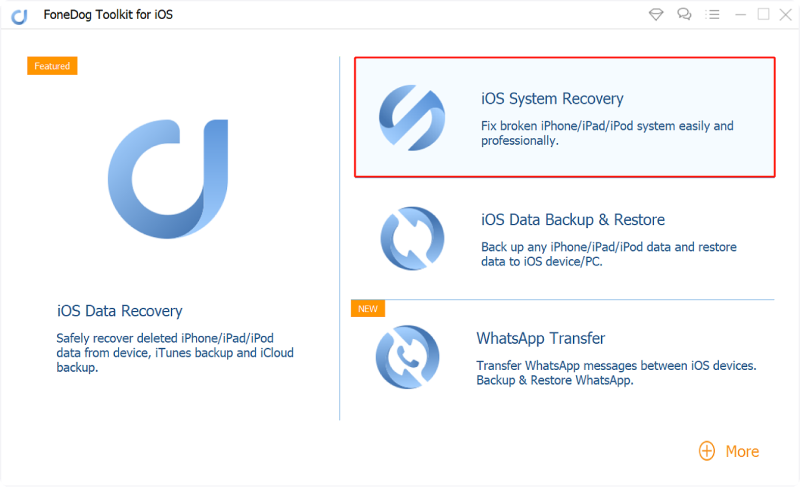
接下來是從下拉列表中選擇您的設備遇到的最合適的錯誤或問題。
單擊開始以啟動診斷,如果軟件確定必須下載固件,請從選項中選擇正確的固件並單擊下載。
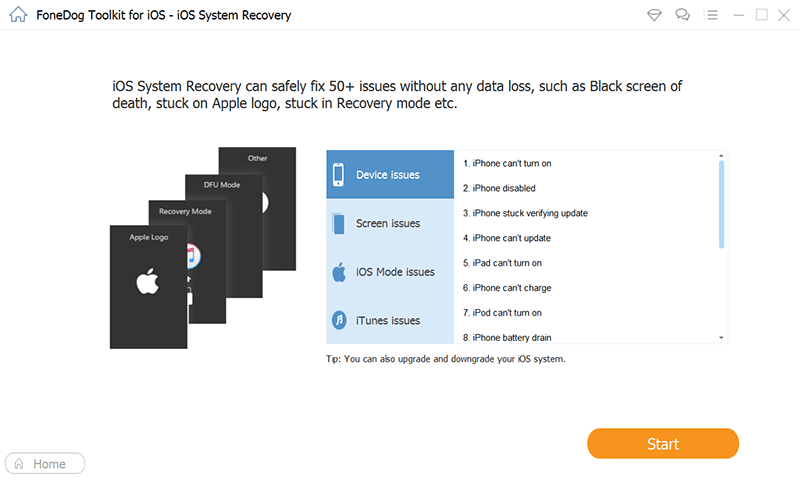
允許 FoneDog iOS System Recovery 修復 iOS 系統。 此過程可能需要一段時間,具體取決於問題的程度。
除了上面提到的 4 種解決方案之外,在解決此 iTunes 錯誤時還應考慮其他事項。 這裡有幾個:
人們也讀升級 iPhone 時修復 iTunes 錯誤 8 的 3014 種解決方案 如何修復 iTunes 錯誤 21 或 iPhone 錯誤 21
iTunes錯誤13010 不僅僅是同步音樂和其他內容。 它可能是由多種原因引起的。 這可能是由於 iTunes 部分的故障或更新,也可能是由於不兼容的程序或應用程序、病毒或惡意軟件感染等等。
我們知道您無法單獨解決這些可能的原因,因此我們強烈建議您使用 iOS 系統修復工具。 FoneDog iOS系統恢復 將快速修復您的 iOS 設備,不會造成任何數據丟失。
FoneDog iOS System Recovery 能夠修復大多數 iOS 問題,包括所有 iTunes 錯誤代碼。
發表評論
留言
熱門文章
/
有趣無聊
/
簡單難
謝謝! 這是您的選擇:
Excellent
評分: 4.7 / 5 (基於 95 個評論)